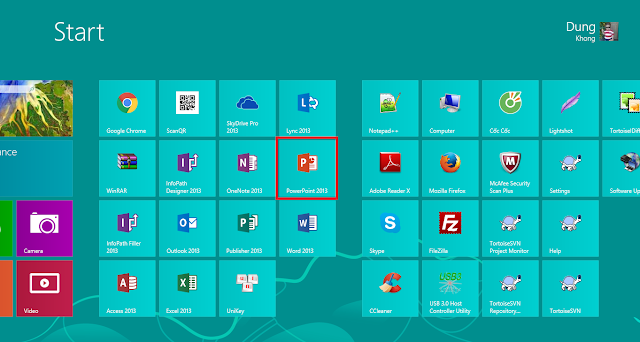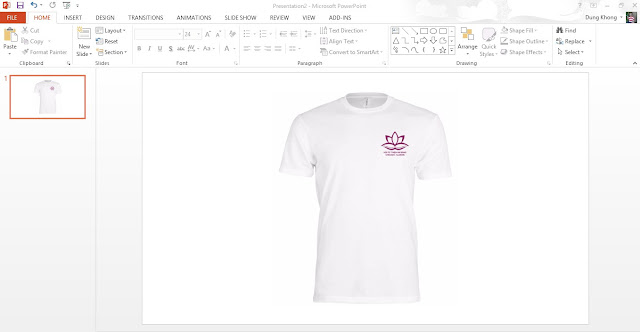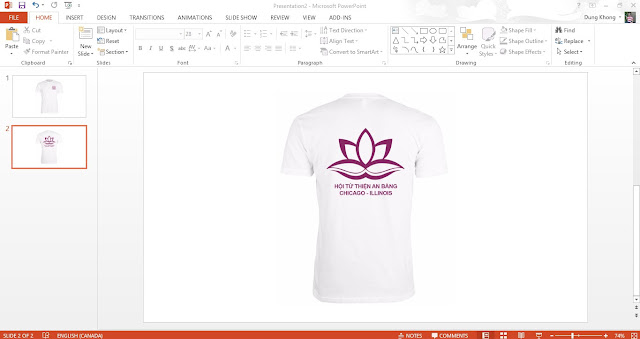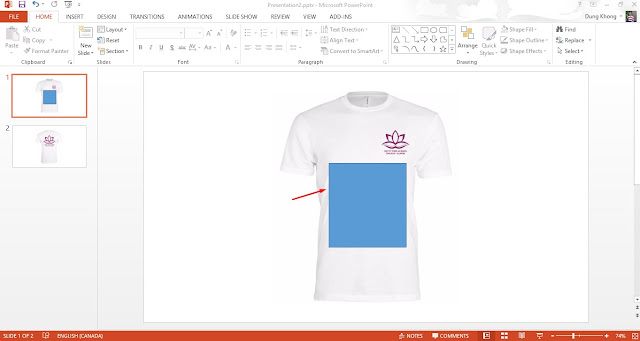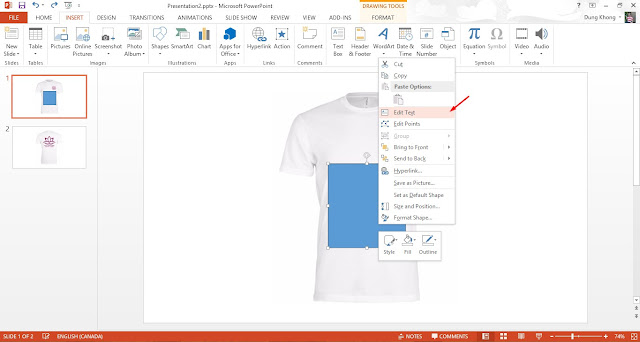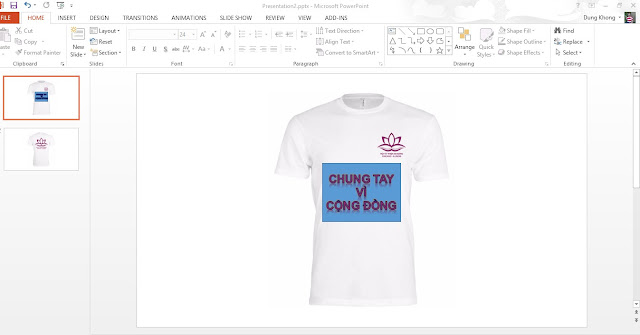Thứ ba, 19/09/2017
Hướng dẫn thiết kế áo đồng phục với phần mềm PowerPoint
Chào mừng bạn đến với đồng phục tại Đà Nẵng Hế Lô, chúng tôi chuyên cung cấp và may đồng phục chất lượng uy tín tại Đà Nẵng. Tiếp tục chuỗi series hướng dẫn thiết kế áo đồng phục, áo lớp hôm nay Hế Lô sẽ hướng dẫn các bạn thiết kế áo trên một trong những phần mềm rất quen thuộc với các bạn đó chính là PowerPoint phần mềm mà các bạn hay làm slider để trình chiếu bài giảng hoặc các bài thuyết trình.
Ok, chúng ta bắt đầu nào. Trước tiên bạn cần chuẩn bị cho mình một mẫu áo thun trơn cổ bẻ hoặc cổ tròn với màu sắc do bạn tự chọn, bạn có thể search google để tìm mẫu áo thích hợp hoặc xem bài viết sau để tìm mẫu áo thích hợp nhé hướng dẫn thiết kế áo đồng phục cực dễ dàng.
B1: Khởi động phần mềm Powerpoint
Ở bước này bạn tiến hành khởi động phần mềm Powerpoint để tiến hành thiết kế, phần này thường khi mua máy tính hoặc cài đặt windows sẽ có sẵn trong máy tính của bạn.
Nếu ngoài màn hình Desktop không có phần mềm powerpoint thì bạn tiến hành cài đặt hoặc vào máy tính tìm kiếm nhé.
Giao diện khi khởi động phần mềm powerpoint
B2: Chèn mẫu áo thun trơn vào phần mềm
Chọn insert -> pictures sau đó chọn hình ảnh áo thun trơn để tiến hành chèn vào phần mềm
B3: Chèn họa tiết, hình ảnh thiết kế vào áo thun
Tương tự như chèn áo thun trơn, bạn chọn insert -> pictures sau đó chọn họa tiết hoặc logo để chèn vào mẫu áo thun trơn.
Bạn tiến hành điều chỉnh kích thước logo, họa tiết hoặc vị trí hình in bằng cách kéo và di chuyển hình ảnh trên áo.
Để thiết kế cho mặt sau của áo, bạn tiến hành chọn New Slide sau đó bạn tiến hành như B2 thay áo mặt trước thành mặt sau.
B4: Chèn nội dung, chữ ký lên áo đồng phục
Sau khi đã chèn hình ảnh và tùy chỉnh vị trí trên mẫu áo đồng phục, bây giờ nếu bạn đang có nhu cầu chèn thêm nội dung như slogan vào áo thì bạn làm như sau:
Chọn insert -> shapes -> chọn ô vuông sau đó kéo vào áo tỉ lệ mà bạn mong muốn
Chọn vị trí trên áo và kéo để tạo hình vuông sao cho phù hợp
sau đó bạn click chuột phải vào ô vuông chọn Edit Text sau đó nhập nội dung
Để điều chỉnh và style cho chữ được đẹp hơn, bạn chọn vào FORMAT -> Text Fill, Text Outline, Text Effects để chỉnh sửa.
Tiếp theo, bạn click chuột phải vào ô vuông chọn Fill -> No Fill để bỏ màu xanh của ô vuông đi
Tương tự, bạn chọn Outline -> No Outline để bỏ đường viền xung quanh đi
Kéo chỉnh để điều chỉnh vị trí sao cho thích hợp, vậy là xong bạn đã thiết kế cho mình mẫu áo đồng phục thật đẹp và tuyệt vời bao gồm mặt trước và mặt sau mang thương hiệu của bạn.
B5: Lưu mẫu áo và họa tiết thành hình ảnh
Ở bước này bạn chỉ cần lưu file powerpoint của bạn lại, sau đó gửi về cho đồng phục tại Đà Nẵng Hế Lô theo địa chỉ bên dưới:
Email: hellodongphuc@gmail.com
Facebook: https://www.facebook.com/dongphucdep77/
Zalo: 01659142937
Skype: vuotqua92
Bản thiết kế bao gồm: Hình mẫu đã thiết kế + logo, họa tiết, hình ảnh đã chèn vào áo đặc biệt bạn đừng quên size áo của mình nhé.
Nếu bạn không biết size áo của mình thì có thể đọc thêm bài viết hướng dẫn chọn size áo may đồng phục
Ngoài ra, bạn có thể tham khảo thêm bảng giá may đồng phục tại đà nẵng ở đây.
Đồng Phục Hế Lô sẽ tiếp tục ra thêm nhiều seri hướng dẫn thiết kế áo đồng phục nâng cao hoặc tìm kiếm hình ảnh để thiết kế áo, các bạn đón chờ các bài viết sau nha.